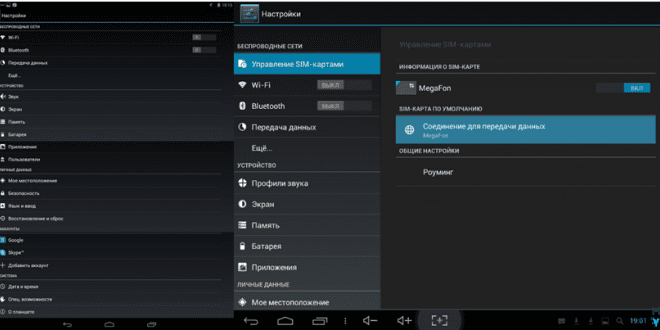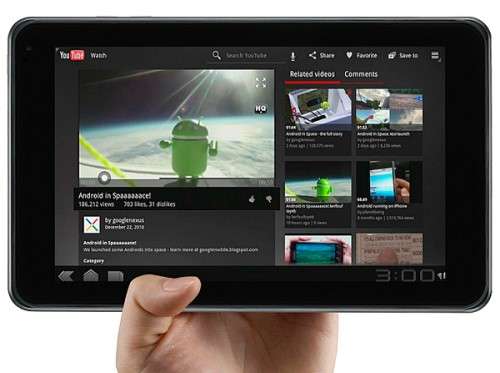Включение планшета Samsung: подробная инструкция и решение проблем
Включение планшета Samsung – это, казалось бы, простая процедура. Однако, многие пользователи сталкиваются с трудностями, особенно новички. Некоторые модели имеют свои особенности, что может сбить с толку. В этой статье мы подробно разберем все нюансы включения планшетов Samsung, рассмотрим возможные проблемы и пути их решения.
Стандартная процедура включения
В большинстве случаев включение планшета Samsung предельно просто. Вам потребуется лишь найти кнопку питания и нажать её. Обычно эта кнопка расположена на верхнем или боковом торце устройства. Продолжительное нажатие (около 2-3 секунд) активирует процесс запуска.
Расположение кнопки питания
Местоположение кнопки питания может варьироваться в зависимости от модели планшета. Некоторые модели имеют её на верхнем торце, другие – на боковом. Проверьте инструкцию к своему устройству или внимательно осмотрите планшет. Кнопка обычно обозначена соответствующим символом или надписью.
Обратите внимание, что у некоторых моделей Samsung кнопка питания совмещена с кнопкой блокировки экрана. В этом случае однократное нажатие разблокирует экран, а длительное нажатие – включает или выключает устройство. Изучите функционал вашей модели, чтобы избежать путаницы.
Возможные проблемы при включении
Даже при стандартной процедуре могут возникнуть сложности. Рассмотрим наиболее распространенные проблемы и способы их решения.
Планшет не реагирует на нажатие кнопки питания
Если планшет не реагирует на нажатие кнопки питания, первым делом проверьте заряд батареи. Возможно, планшет полностью разряжен и нуждается в подзарядке. Подключите его к зарядному устройству и подождите некоторое время. Если зарядка идет, индикатор заряда обычно загорается.
Если после зарядки планшет все еще не включается, попробуйте перезагрузить его принудительно. Для этого удерживайте кнопку питания в течение 10-15 секунд. В некоторых моделях может потребоваться одновременно удерживать кнопку питания и кнопку уменьшения громкости.
- Проверьте заряд батареи.
- Попробуйте принудительную перезагрузку.
- Обратитесь в сервисный центр.
Планшет зависает при включении
Если планшет зависает на логотипе Samsung или другом этапе загрузки, попробуйте также принудительную перезагрузку. Если это не помогает, возможно, проблема связана с программным обеспечением. В этом случае может потребоваться сброс настроек до заводских. Прежде чем делать это, рекомендуется создать резервную копию данных.
Планшет выключается сам по себе
Если планшет Samsung выключается сам по себе, это может быть вызвано несколькими причинами: перегрев, неисправность батареи, проблемы с программным обеспечением или аппаратные неисправности. Попробуйте перезагрузить устройство, проверить температуру корпуса и убедиться, что заряд батареи достаточный.
Дополнительные советы
Для обеспечения бесперебойной работы планшета Samsung, следуйте нескольким рекомендациям; Регулярно обновляйте операционную систему до последних версий. Это поможет избежать многих ошибок и повысит стабильность работы устройства. Также важно избегать перегрева планшета, не оставляйте его под прямыми солнечными лучами и не используйте его во время зарядки.
Уход за планшетом
Правильный уход за планшетом продлит срок его службы. Не подвергайте его воздействию влаги, пыли и механическим повреждениям. Используйте защитный чехол и пленку на экран, чтобы предотвратить царапины и другие повреждения.
Регулярно очищайте экран планшета мягкой тканью, избегая использования абразивных материалов. Не используйте агрессивные химические вещества для чистки.
Экономия заряда батареи
Для экономии заряда батареи отключайте функции, которые вам не нужны, например, Wi-Fi, Bluetooth, GPS. Снизьте яркость экрана и уменьшите время автоматического отключения экрана. Использование энергосберегающего режима также может значительно продлить время работы от батареи;
Решение проблем через сервисный центр
Если вы испробовали все вышеперечисленные методы, а планшет Samsung все еще не включается или работает некорректно, обратитесь в авторизованный сервисный центр. Специалисты смогут диагностировать причину неисправности и произвести ремонт.
- Перед обращением в сервисный центр подготовьте необходимые документы (гарантийный талон, чек).
- Опишите проблему как можно подробнее.
- Уточните стоимость диагностики и ремонта.
Включение планшета Samsung – это процесс, который должен быть простым и понятным. Следуя этим рекомендациям, вы сможете легко включить свой планшет и избежать большинства распространенных проблем. Помните, что регулярный уход и своевременное обращение к специалистам помогут продлить срок службы вашего устройства и гарантировать его стабильную работу. Если же проблемы сохраняются, не откладывайте визит в сервисный центр – профессиональная помощь всегда предпочтительнее самостоятельных экспериментов. Правильная эксплуатация и бережное отношение к планшету – залог его долгой и надежной работы. Надеемся, эта статья помогла вам разобраться во всех тонкостях включения вашего устройства. В случае возникновения непредвиденных ситуаций, всегда можно обратиться за помощью к специалистам.
Описание: Полное руководство по включению планшета Samsung, решение проблем и советы по эксплуатации. Узнайте, как включается ваш планшет!